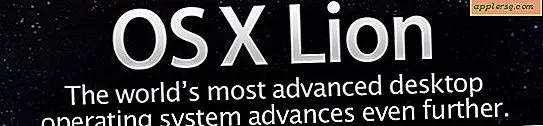Comment mettre des films sur un cadre photo pandigital
Bien que les cadres photo Pandigital soient destinés aux images et aux diaporamas, la plupart des cadres photo numériques proposés par Pandigital prennent en charge les fichiers audio et vidéo ainsi que les images. Les cadres photo de Pandigital utilisent le format Motion JPEG (M-JPEG) à faible encombrement pour emballer les films à lire. Et mettre vos films sur un cadre photo Pandigital est assez simple - c'est aussi simple que d'ajouter des photos à votre cadre.
Étape 1
Convertissez vos fichiers vidéo au format Motion JPEG (M-JPEG) à l'aide d'un convertisseur vidéo, tel que MJ Pegger 2 ou Oxelon Media Converter (voir Ressources). Importez votre vidéo dans le convertisseur vidéo, définissez la sortie sur "Motion JPEG (M-JPEG)", puis cliquez sur l'option "Convertir".
Étape 2
Insérez une carte mémoire - une prise en charge par votre modèle Pandigital - dans le lecteur de carte mémoire de votre ordinateur. Sélectionnez l'option « Ouvrir le dossier pour afficher les fichiers » dans le menu de lecture automatique qui apparaît.
Étape 3
Faites glisser et déposez les fichiers M-JPEG convertis dans le dossier de la carte mémoire. Retirez la carte de l'ordinateur une fois que tous les fichiers ont été transférés sur la carte mémoire. Insérez la carte mémoire dans la fente pour carte mémoire de votre cadre photo Pandigital.
Étape 4
Utilisez votre télécommande ou les boutons du cadre lui-même pour accéder à l'option de menu "Vidéo". Le chemin est Quitter > Configuration > Vidéo pour les modèles 7, 8 et 10 pouces et Configuration > Vidéo pour les cadres de 15 pouces.
Utilisez les touches fléchées pour sélectionner une vidéo et appuyez sur "Entrée" pour la lire.